- Autor Abigail Brown [email protected].
- Public 2023-12-17 06:58.
- Última modificação 2025-01-24 12:21.
Pie Control é um aplicativo Android gratuito que permite configurar menus ocultos que saem dos cantos e/ou laterais do seu dispositivo que você pode preencher com o que quiser, oferecendo acesso instantâneo a eles sempre que quiser.
Por exemplo, se você está sempre abrindo o navegador Chrome, seu aplicativo de e-mail e alguns dos mesmos sites e gosta de desativar o Wi-Fi ao sair de casa, basta adicionar um botão para cada um e em seguida, deslize o dedo para abrir o menu e selecione rapidamente o que você precisa.
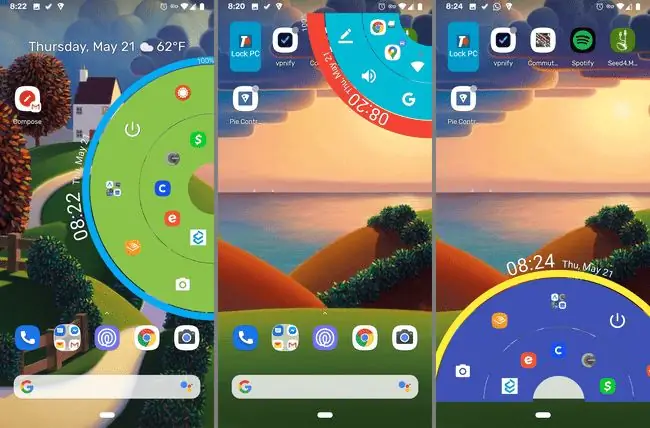
As instruções abaixo devem ser aplicadas independentemente de quem fez seu telefone Android: Samsung, Google, Huawei, Xiaomi, etc.
Como obter o aplicativo Pie Control
Pie Control é um aplicativo gratuito disponível na Google Play Store, para que você não precise fazer root no seu dispositivo ou se preocupar em configurar o Xposed Framework apenas para obter os menus legais.
O aplicativo é gratuito em sua maior parte e provavelmente não precisa ser atualizado para a maioria das pessoas, mas existem algumas opções que você não pode usar a menos que pague pela versão premium. Mais sobre isso abaixo.
O que você pode fazer com o controle de pizza
Você tem controle total sobre a aparência dos seus menus. Aqui estão algumas das coisas que você pode fazer com o Pie Control:
- Iniciar qualquer aplicativo instalado
- Execute atalhos que podem discar para um contato específico, iniciar rotas para um local predefinido, enviar uma mensagem de texto para um contato específico, abrir uma tarefa do Tasker, iniciar uma lista de reprodução de música e muito mais
- Ative várias ferramentas e alterne diferentes configurações do dispositivo Android; por exemplo, controle o volume, desative/ative o Wi-Fi ou Bluetooth, abra a câmera, veja o registro de chamadas, inicie comandos de voz como no Google Assistant, abra o teclado para discar um novo número e muito mais
- Abra um URL de sua escolha que você pré-configura no aplicativo
- Ver e criar notas
- Acesse ainda mais coisas através de pastas que podem conter todos os itens acima (aplicativos, atalhos, ferramentas e atalhos de sites)
- Veja o relógio e uma útil barra de bateria que circunda o menu de pizza
Todos os itens acima são acessíveis a partir do menu suspenso, e o aplicativo Pie Control é o que permite personalizar tudo isso para que você possa escolher exatamente o que seu menu de torta deve conter, que cor as coisas devem ser, quão grande os ícones devem aparecer, quanto da tela o menu deve ocupar, quais ícones usar para os aplicativos no menu (você pode instalar conjuntos de ícones), quantas colunas as pastas devem ter, etc.
Pie Control não se limita a apenas um menu. Não apenas o menu lateral/inferior pode ser diferente do menu retirado dos cantos da tela, mas cada iniciador também possui vários níveis que compõem o menu semelhante a uma torta, e cada opção em cada nível pode manter um pressionamento longo opção para que cada fatia da torta possa ter duas funções.
Pie Control Premium
A versão premium do Pie Control oferece mais alguns recursos se você precisar deles, mas a edição gratuita ainda é altamente utilizável como está.
Aqui está o que a compra do Pie Control Premium permite que você faça:
- Desbloqueie todos os três níveis e todos os 50 botões para o menu lateral, bem como todos os três níveis e 30 botões para o menu de canto
- Ative a opção de criar mais de uma pasta
Você deve experimentar a versão gratuita em plena capacidade para realmente ver se você precisa comprar os outros recursos. Veja o que a edição gratuita pode fazer em relação aos recursos premium:
- O menu lateral/inferior suporta três níveis, mas apenas o primeiro e a metade do segundo são livres (20 botões no total). Nenhum outro botão (os outros 30) ou níveis restantes podem ser adicionados a menos que você pague.
- Somente o primeiro nível do menu do canto pode conter botões (são seis), a menos que você pague para desbloquear os outros dois níveis (para obter mais 24 botões).
- Uma pasta pode ser editada na edição gratuita, enquanto a versão premium permite adicionar mais.
Escolha Premium em uma das telas principais do aplicativo para comprar o Pie Control Premium.
Aqui estão algumas capturas de tela do Pie Control, juntamente com instruções sobre como usar o aplicativo:
Menu de controle de torta principal
Existem três guias principais na parte superior do Pie Control que permitem alternar entre essas opções. Corner e Side são muito semelhantes, mas servem para manipular os menus que saem do canto ou da lateral da tela. Estes são descritos abaixo.
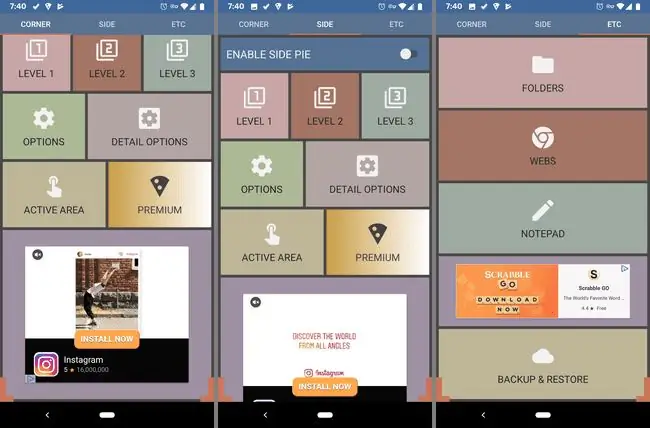
Na guia Etc é onde você encontra as opções para manipular pastas, URLs e entradas do bloco de notas. Backup e restauração também está disponível nesta guia para fazer backup de tudo relacionado ao seu menu, incluindo botões, configurações de tamanho personalizado, URLs etc.
Ajustando opções de área no controle de pizza
Após selecionar Lado ou Canto no menu principal, o botão Active Area é onde você pode ajustar como o menu é acessado.
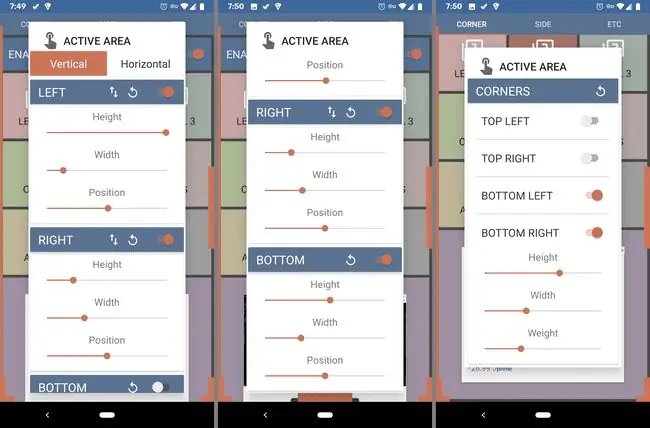
Como você pode ver na visualização da borda colorida à esquerda da captura de tela acima, o menu Side é bem alto (Height está definido como máximo), o que significa que eu poderia deslizar basicamente de qualquer lugar desse lado para chamar o menu.
No entanto, configurei o meu para não ser muito grosso (Width é pequeno), então não será tão fácil acionar acidentalmente o menu, mas também pode dificultar a abertura do menu quando eu quiser.
O Position deste menu está definido para o meio, o que significa que, como é para o menu Lateral, ele está posicionado diretamente no centro da lateral da tela e pode ser aberto ao deslizar um dedo de qualquer lugar nessa área.
Você pode alterar essas configurações para o que quiser e, se rolar um pouco mais para baixo, verá que os menus esquerdo, direito e inferior podem ter tamanhos únicos e posicionados na tela de maneira diferente.
O menu Horizontal é o mesmo, mas designa como o menu deve aparecer quando o dispositivo estiver no modo paisagem.
Adicionando botões aos níveis no controle de pizza
Pie Control separa os botões em diferentes camadas, chamadas Levels. Os níveis são divididos em botões que, quando pressionados, abrem o que quer que o botão esteja configurado, o que explicamos abaixo.
Entretanto, dentro de cada botão há também um sub-botão que só pode ser usado se você pressionar e segurar o botão principal.
Nível 1 está mais próximo do centro do menu. Ou seja, mais próximo da lateral, inferior ou canto da tela (dependendo do menu que você está usando). Os botões adicionados aqui estão na parte mais interna do círculo.
Nível 2 e Nível 3 estão posteriormente mais distantes do centro do menu e alcançam mais o centro da tela.
Alguns botões de Nível 2 e todos os botões de Nível 3 não são suportados na versão gratuita do Pie Control.
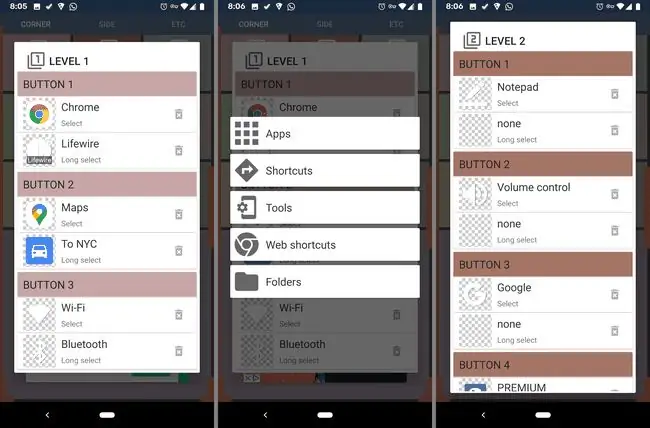
Para alterar o que os botões Pie Control realmente fazem, toque na opção superior dentro das configurações de cada nível. Depois de fazer isso, você pode escolher qualquer uma das opções a seguir, cada uma com seu próprio conjunto de opções:
- Aplicativos: Selecione esta opção para escolher qualquer aplicativo instalado que você deseja ter como um botão em seu menu.
- Atalhos: Use isto para colocar um atalho para qualquer uma dessas coisas em seu menu: livros, contatos, discagem direta, mensagem direta, direções, pasta Dropbox, playlist de música, detalhes de trânsito atuais e muito mais.
- Ferramentas: Use este menu para chamar busca, home, back, aplicativos recentes ou para abrir/criar notas. Ele também pode ser usado para adicionar controles do Android ao seu menu, como para tirar uma captura de tela ou ativar/desativar o Wi-Fi ou o Bluetooth.
- Atalhos da Web: Use isso para criar um botão que abre uma URL de sua escolha.
- Folders: Se você quiser que seu botão o leve a uma pasta que você criou (veja abaixo), use esta opção.
As opções inferiores que você vê em nosso exemplo ("Lifewire, " "To NYC," e "Bluetooth") são a opção de seleção longa que só é acessível no menu quando você pressiona e mantém pressionada a função primária ("Chrome", "Mapas" ou "Wi-Fi" em nosso exemplo).
As opções de seleção longa são idênticas às de seleção única, com a única diferença de como elas são acessadas em seu menu.
Mais opções de controle de pizza
Etc é uma opção no menu principal do Pie Control que leva você para a área onde você pode editar a pasta padrão, adicionar mais pastas (se você pagou premium), altere ou adicione URLs e faça anotações que você possa ver em seu menu.
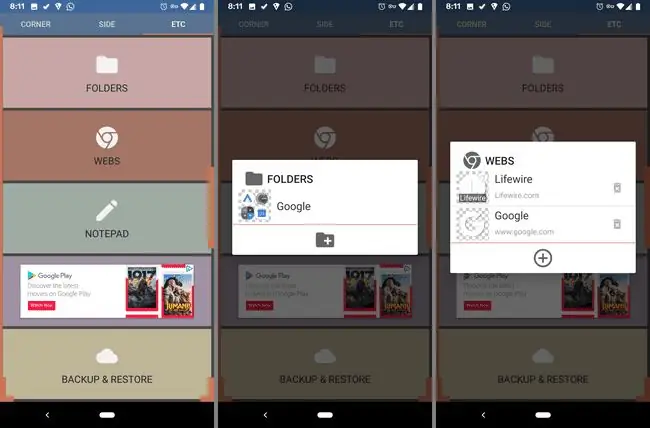
Folders é um ótimo lugar para adicionar ações relacionadas, mas pode realmente ser usado para qualquer coisa, como expandir o menu sem pagar pelo acesso a níveis extras.
Você pode renomear a pasta padrão e adicionar todos os tipos de coisas lá, como atalhos de aplicativos, URLs e qualquer outra coisa suportada pelo Pie Control.
O menu Webs é onde você adiciona URLs que deseja colocar em seu menu. Depois de criar alguns, basta escolher um na opção Atalhos da Web ao adicionar um novo botão.
Notepad pode ser usado para fazer anotações rápidas ou lembretes para que, assim como tudo neste aplicativo, você possa acessá-los rapidamente novamente se adicionar Notepad como um botão (da seção Ferramentas).
Nos menus Corner e Side há um botão chamado Options que permite ajustar mais algumas configurações. É aqui que você pode desabilitar ou habilitar a barra de relógio e/ou bateria, escolher o tamanho do menu de pizza e ícones e escolher uma cor de fundo para todo o menu e a seção de bateria.
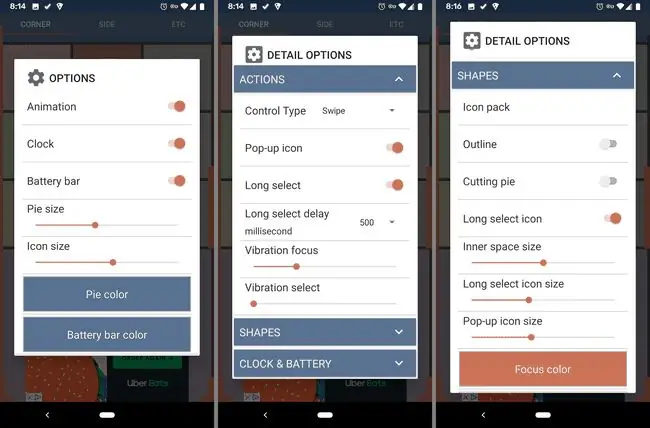
Ao lado desse menu há outro chamado Opções de detalhes onde você pode escolher uma maneira diferente de selecionar os botões, como exigir um toque em vez de apenas deslizar para selecionar ação. Algumas outras coisas que você pode alterar neste menu são o tempo de atraso de seleção longa, uma alternância para alternar para um relógio de 24 horas e uma opção para desativar o fundo da barra de bateria.






